AirPods của Apple nổi tiếng với khả năng tích hợp liền mạch vào hệ sinh thái iOS, mang đến trải nghiệm nghe nhạc không dây mượt mà và đầy đủ tính năng. Tuy nhiên, nếu bạn là một tín đồ Android nhưng lại yêu thích thiết kế hoặc chất lượng âm thanh của AirPods, liệu bạn có thể sử dụng chúng với điện thoại của mình không? Câu trả lời là có, nhưng bạn cần nắm rõ những giới hạn và cách khắc phục để tối ưu trải nghiệm.
Bài viết này từ thuthuathuuich.com sẽ hướng dẫn bạn chi tiết cách kết nối AirPods với thiết bị Android, đồng thời chỉ ra những tính năng nào sẽ bị hạn chế và cách cải thiện chúng.
AirPods Có Kết Nối Được Với Điện Thoại Android Không?
Chắc chắn rồi, bạn hoàn toàn có thể sử dụng AirPods với các thiết bị Android, bao gồm cả điện thoại Samsung và các hãng khác. Về cơ bản, AirPods vẫn là một cặp tai nghe Bluetooth, vì vậy chúng tương thích với mọi thiết bị hỗ trợ công nghệ Bluetooth – bao gồm hầu hết các mẫu laptop chạy Windows và một số TV thông minh.
Tuy nhiên, điều quan trọng cần lưu ý là khi kết nối với thiết bị Android, AirPods sẽ không thể tận dụng tất cả các tính năng tiện ích “độc quyền” mà chúng mang lại khi được ghép nối với các sản phẩm của Apple. Điều này áp dụng cho tất cả các mẫu AirPods hiện có, từ AirPods tiêu chuẩn, AirPods Pro cho đến AirPods Max.
Hướng Dẫn Chi Tiết Cách Ghép Nối AirPods Với Điện Thoại Android (Và Các Thiết Bị Khác)
Quy trình ghép nối AirPods với thiết bị Android khá đơn giản. Bạn chỉ cần thực hiện theo các bước sau (lưu ý rằng các bước có thể hơi khác một chút tùy thuộc vào mẫu điện thoại Android của bạn):
Đối với AirPods Pro và AirPods thế hệ 1-3, các bước dưới đây đều áp dụng. Riêng AirPods thế hệ 4 (nếu có), bạn cần nhấn đúp vào mặt trước của hộp sạc để vào chế độ ghép nối. Với AirPods Max, bạn chỉ cần tháo chúng ra khỏi hộp và giữ nút điều khiển tiếng ồn (Noise Control) cho đến khi đèn báo nhấp nháy màu trắng. Đèn này thường nằm ở phía dưới tai nghe bên phải.
Các Bước Ghép Nối Chung Cho AirPods và AirPods Pro (Thế hệ 1-3)
- Trên điện thoại Android của bạn, mở Cài đặt (Settings), sau đó chọn Thiết bị đã kết nối (Connected devices) và nhấn vào Ghép nối thiết bị mới (Pair new device). Thao tác này sẽ đưa điện thoại của bạn vào chế độ tìm kiếm Bluetooth.
- Đặt AirPods hoặc AirPods Pro vào hộp sạc của chúng, và giữ nắp hộp mở.
- Nhấn và giữ nút nhỏ ở mặt sau của hộp sạc trong vài giây để đưa AirPods vào chế độ ghép nối.
- Khi AirPods đã sẵn sàng để ghép nối, một đèn màu trắng sẽ bắt đầu nhấp nháy ở bên trong hoặc mặt trước của hộp sạc (tùy thuộc vào mẫu AirPods của bạn).
- Bạn sẽ thấy mục AirPods xuất hiện trong menu ghép nối Bluetooth trên điện thoại của mình. Nhấn vào đó để kết nối AirPods với Android.
Bạn có thể cần xác nhận một lời nhắc cuối cùng, hỏi xem bạn có muốn đồng bộ hóa danh bạ của mình hay không.
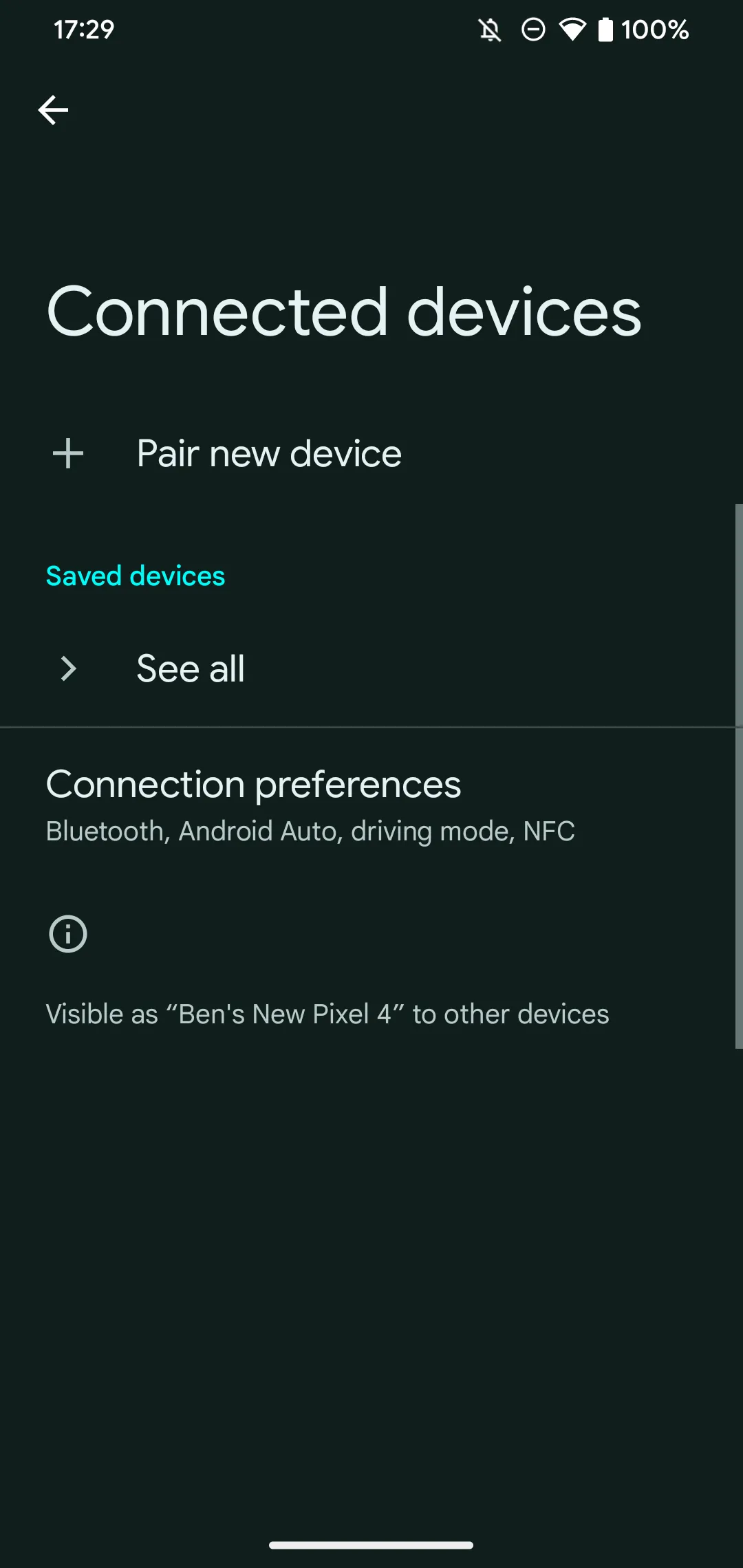 Màn hình cài đặt ghép nối Bluetooth trên Android hiển thị các thiết bị khả dụng để kết nối AirPods.
Màn hình cài đặt ghép nối Bluetooth trên Android hiển thị các thiết bị khả dụng để kết nối AirPods.
Bạn có thể cần xác nhận một lời nhắc cuối cùng, hỏi xem bạn có muốn đồng bộ hóa danh bạ của mình hay không.
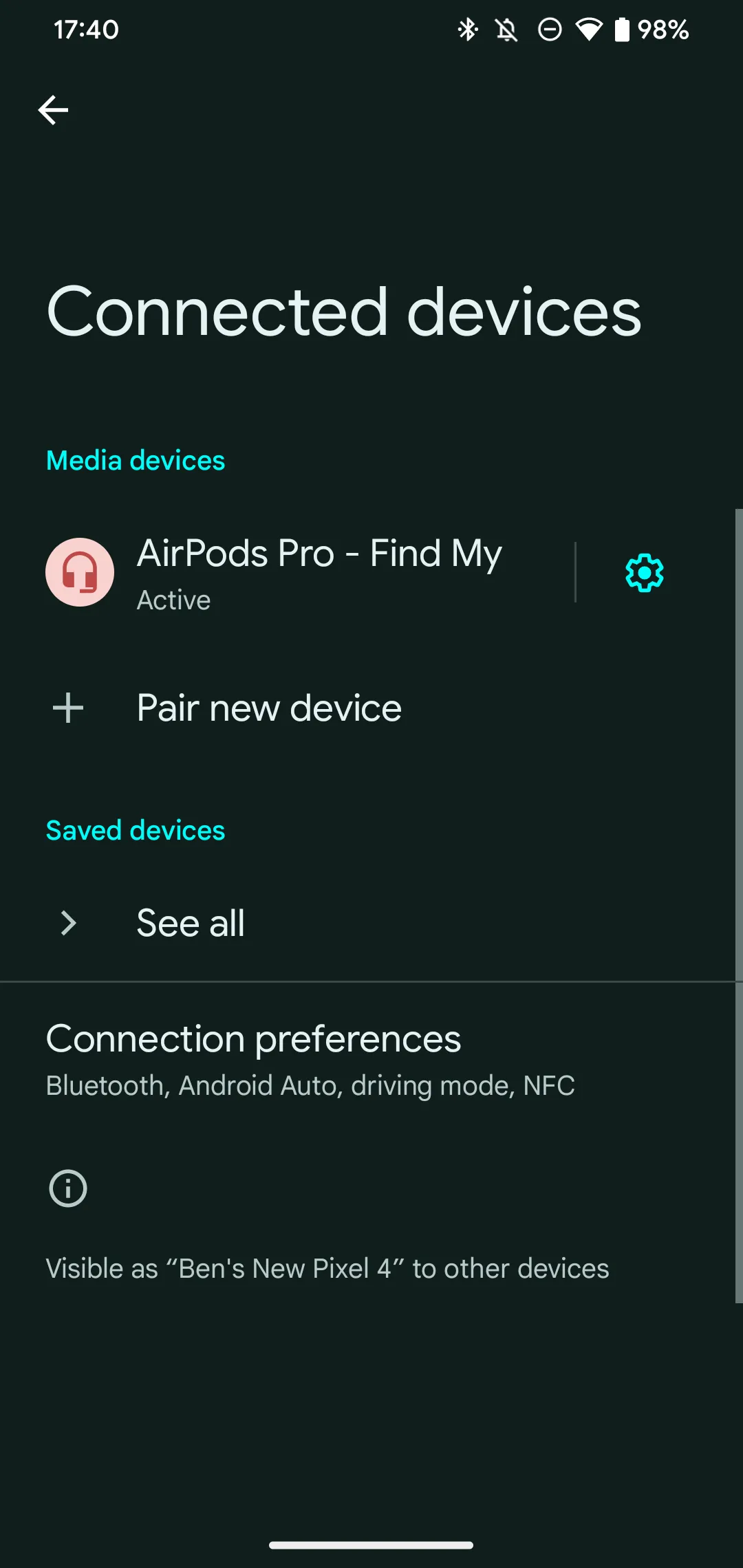 Màn hình cài đặt Bluetooth trên điện thoại Android xác nhận AirPods đã được ghép nối thành công và sẵn sàng để sử dụng.
Màn hình cài đặt Bluetooth trên điện thoại Android xác nhận AirPods đã được ghép nối thành công và sẵn sàng để sử dụng.
Giờ đây, bạn có thể sử dụng AirPods với điện thoại Android của mình như bất kỳ tai nghe Bluetooth thông thường nào khác. Quy trình tổng quát này cũng hoạt động để ghép nối AirPods với các thiết bị khác hỗ trợ Bluetooth, chẳng hạn như máy tính chạy Windows. Nếu gặp sự cố, bạn có thể tham khảo các hướng dẫn khắc phục sự cố Bluetooth trên Android.
Những Hạn Chế Khi Sử Dụng AirPods Với Điện Thoại Android
Mặc dù AirPods tương thích với Android, chúng được thiết kế và tối ưu hóa chủ yếu cho các thiết bị của Apple. Do đó, bạn sẽ bỏ lỡ một số tính năng tiện dụng khi sử dụng AirPods trên các nền tảng không phải của Apple.
Ngay cả quá trình ghép nối cũng đã là một điểm khác biệt. Nhờ một con chip đặc biệt trong hộp sạc, việc kết nối AirPods với iPhone hoặc iPad đơn giản chỉ là mở nắp hộp gần thiết bị và chạm vào Kết nối. Hơn nữa, sau khi kết nối lần đầu, AirPods của bạn sẽ tự động sẵn sàng sử dụng với các thiết bị khác được liên kết với cùng một Apple ID.
Dưới đây là một số tính năng khác của AirPods không hoạt động trên Android:
Không Hỗ Trợ Siri (Và Trợ Lý Google)
Như bạn có thể đoán, trên Android, bạn không thể sử dụng Siri để điều khiển nhạc hoặc đặt câu hỏi. Tương tự, không có quyền truy cập trực tiếp vào Google Assistant hoặc Gemini khi sử dụng AirPods.
Không Có Âm Thanh Không Gian (Spatial Audio)
AirPods có khả năng tạo ra hiệu ứng âm thanh vòm sống động, mang đến cảm giác âm thanh đến từ mọi phía. Tuy nhiên, tính năng Spatial Audio này không hoạt động khi kết nối AirPods với thiết bị Android.
Không Tùy Chỉnh Chức Năng Chạm Kép
Trên iPhone, bạn có thể thay đổi chức năng khi chạm hai lần hoặc bóp vào thân AirPod. Các phím tắt này bao gồm bỏ qua bài hát, gọi Siri hoặc thay đổi chế độ âm thanh. Tính năng tùy chỉnh này không hoạt động trên Android, vì vậy bạn sẽ bị giới hạn với các chức năng mặc định.
Lưu ý: Nếu bạn có iPhone, iPad hoặc Mac, bạn có thể tùy chỉnh các chức năng này trên thiết bị Apple, sau đó sử dụng điều khiển đã tùy chỉnh đó với điện thoại Android của mình. Tuy nhiên, sẽ không có giải pháp nếu bạn không có bất kỳ thiết bị Apple nào.
Tính Năng Tự Động Tạm Dừng Khi Tháo Tai Nghe (Ear Detection) Không Hoạt Động
Khi sử dụng với thiết bị Apple, AirPods có thể phát hiện khi bạn tháo chúng ra khỏi tai và tự động tạm dừng nhạc cho đến khi bạn đeo lại. Tính năng này không hoạt động trên Android.
Khó Kiểm Tra Dung Lượng Pin Chi Tiết
Khi kết nối với Android, bạn không thể kiểm tra dung lượng pin của AirPods một cách dễ dàng trên điện thoại. Một số phiên bản Android có thể hiển thị dung lượng pin chung của thiết bị Bluetooth đã kết nối, nhưng thông tin này sẽ không cho bạn biết liệu hai tai nghe có mức pin khác nhau hay dung lượng pin của hộp sạc.
Cải Thiện Trải Nghiệm AirPods Trên Android Bằng Ứng Dụng Bên Thứ Ba
May mắn thay, các ứng dụng bên thứ ba có thể bổ sung thêm một số chức năng cho trải nghiệm AirPods trên Android, chẳng hạn như cho phép bạn kiểm tra pin AirPods trên Android. Một số ứng dụng cho mục đích này, như AirBattery, có giao diện không đẹp hoặc đã không được cập nhật trong nhiều năm. Hai ứng dụng tốt nhất đáng thử là MaterialPods và AndroPods.
MaterialPods cho phép bạn xem mức pin của từng tai nghe AirPod trong ứng dụng và trên thanh thông báo. Một cửa sổ bật lên tiện lợi sẽ hiển thị khi AirPods của bạn kết nối với điện thoại, và bạn có thể tùy chỉnh nó theo ý muốn.
Ứng dụng này còn có tính năng phát âm thanh lớn qua AirPods để giúp bạn định vị chúng khi bị lạc, nhưng đó là tất cả – hầu hết các tính năng khác đều bị khóa trong phiên bản Pro. Bạn sẽ cần trả một vài đô la để mở khóa tính năng tự động tiếp tục phát nhạc, kích hoạt trợ lý giọng nói và các chức năng nâng cao khác.
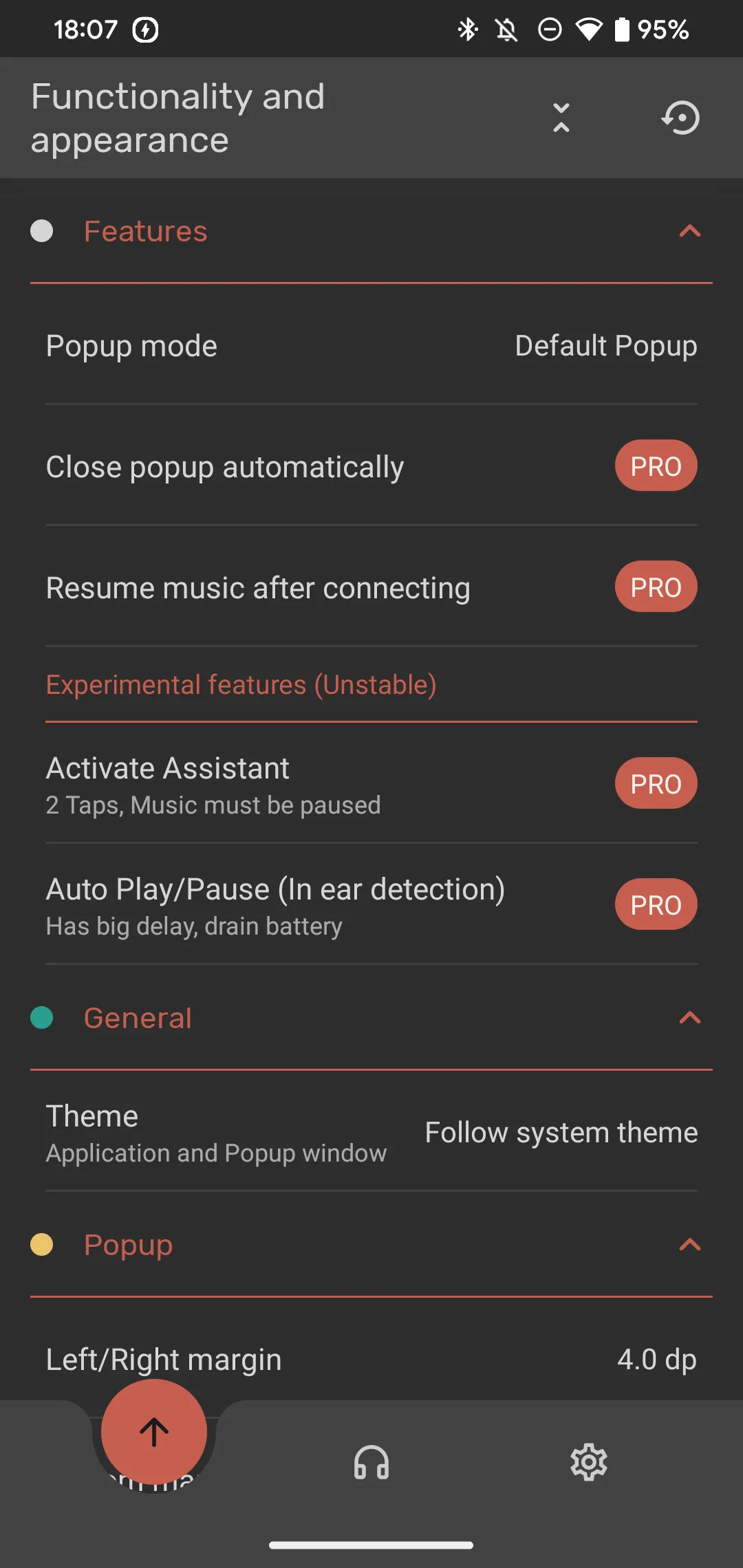 Giao diện cài đặt trong ứng dụng MaterialPods, cho phép người dùng tùy chỉnh các tính năng và hiển thị pin AirPods trên Android.
Giao diện cài đặt trong ứng dụng MaterialPods, cho phép người dùng tùy chỉnh các tính năng và hiển thị pin AirPods trên Android.
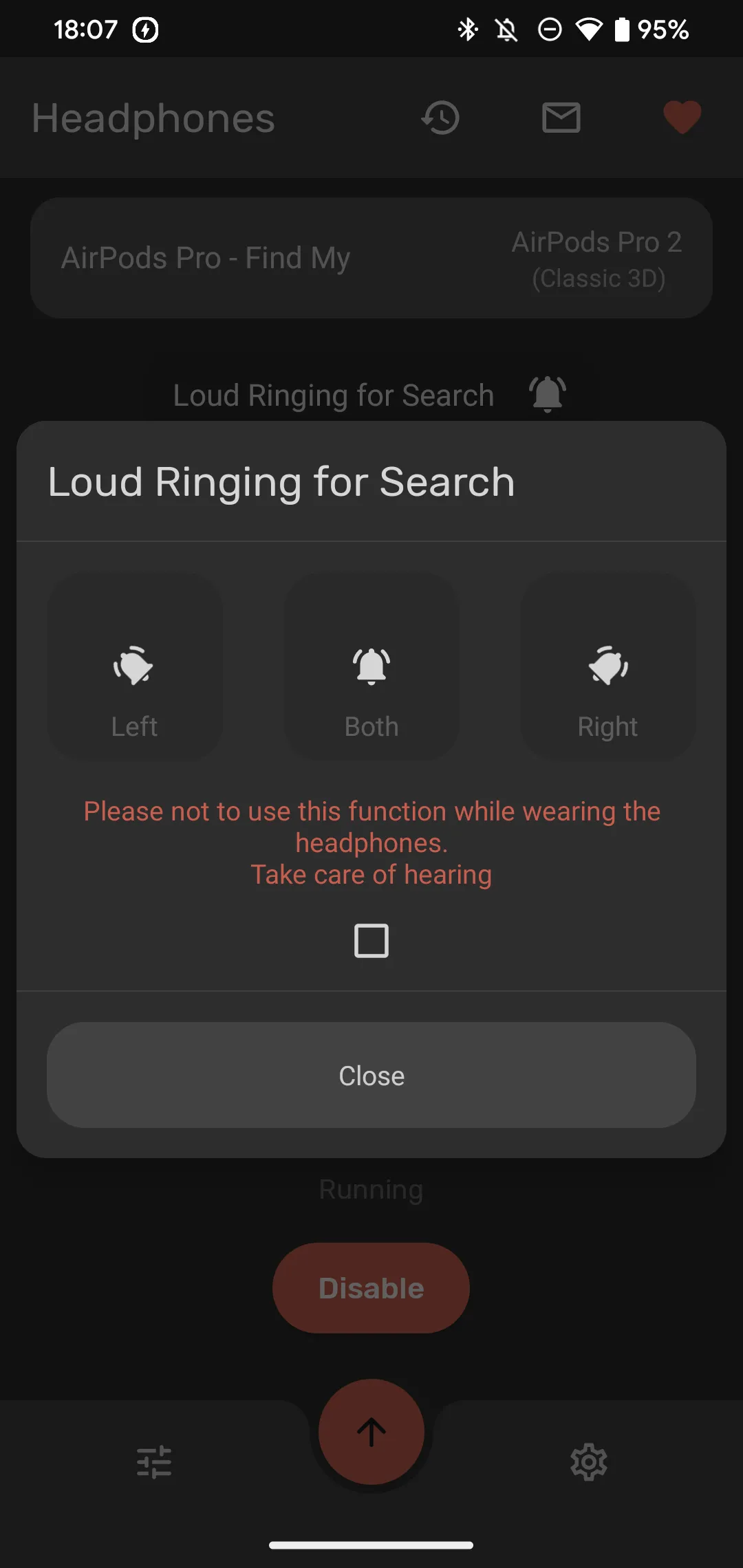 Tính năng "Locate AirPods" trong ứng dụng MaterialPods, giúp phát âm thanh lớn để tìm kiếm tai nghe AirPods bị thất lạc.
Tính năng "Locate AirPods" trong ứng dụng MaterialPods, giúp phát âm thanh lớn để tìm kiếm tai nghe AirPods bị thất lạc.
AndroPods cũng tương tự, nhưng đơn giản hơn một chút – bạn không thể tùy chỉnh thông báo nhiều và không có tùy chọn giúp tìm AirPods. Tuy nhiên, phần trăm pin của hộp sạc trên biểu tượng thông báo là một điểm cộng đáng giá.
Nâng cấp lên phiên bản Pro sẽ cho phép bạn truy cập các chức năng tương tự như MaterialPods, mặc dù cần lưu ý rằng do các giới hạn của Android, không có ứng dụng nào như thế này có thể gọi trợ lý giọng nói của bạn khi nội dung đang phát trong nền.
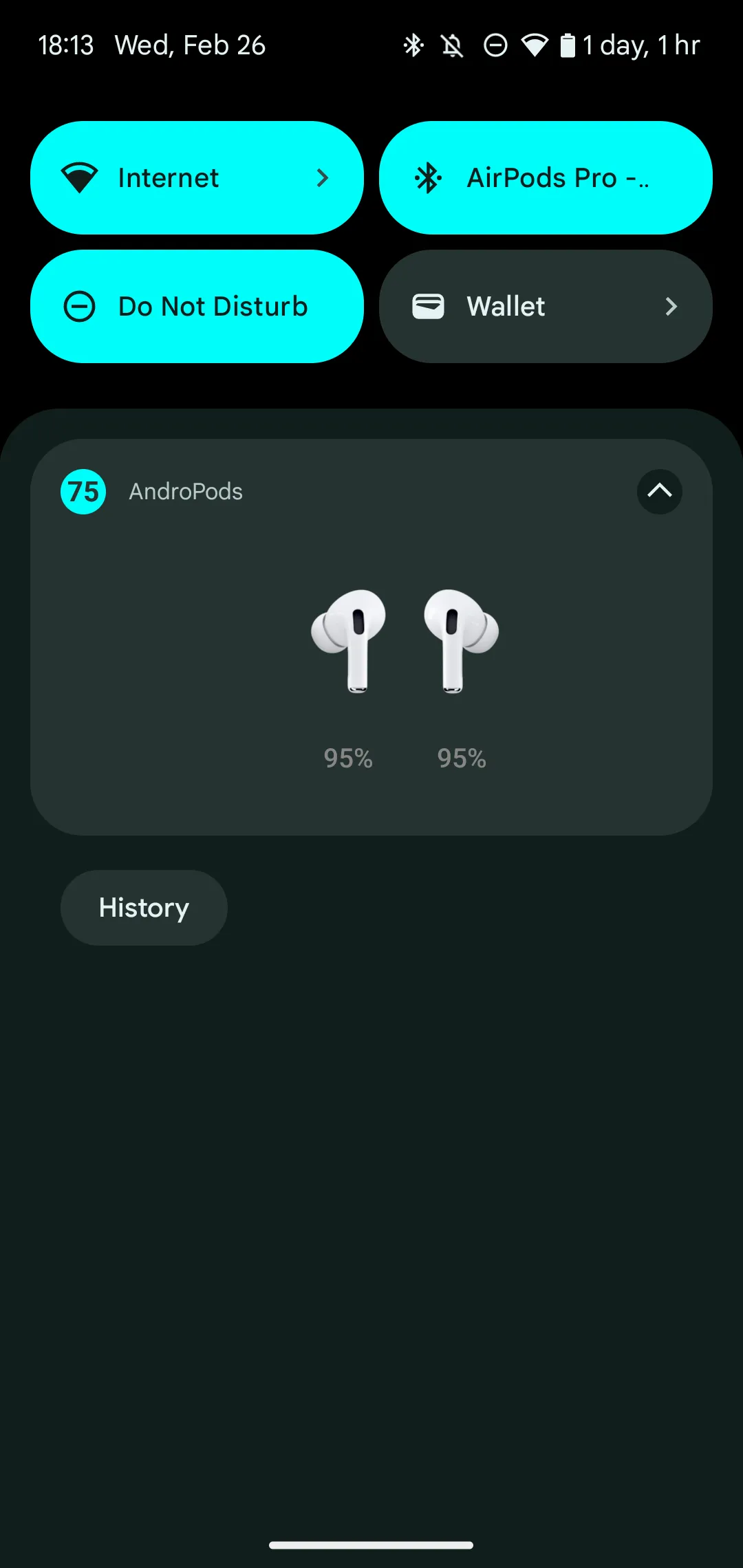 Thanh thông báo của Android hiển thị chi tiết phần trăm pin của từng tai nghe AirPods và hộp sạc thông qua ứng dụng AndroPods.
Thanh thông báo của Android hiển thị chi tiết phần trăm pin của từng tai nghe AirPods và hộp sạc thông qua ứng dụng AndroPods.
Mặc dù không hoàn hảo, những ứng dụng này giúp cải thiện đáng kể trải nghiệm sử dụng AirPods với Android. Nếu chúng không đáp ứng đủ nhu cầu của bạn, hãy thử Assistant Trigger như một lựa chọn thay thế.
Tải xuống: MaterialPods | AndroPods cho Android (Miễn phí, có phiên bản trả phí)
Các Lựa Chọn Thay Thế AirPods Tuyệt Vời Hơn Cho Người Dùng Android
Như chúng ta đã thảo luận, việc sử dụng AirPods với iPhone là một trải nghiệm mượt mà, kết nối chặt chẽ hai thiết bị lại với nhau. Tuy nhiên, khi sử dụng với Android, AirPods chỉ đơn thuần là một cặp tai nghe Bluetooth tiêu chuẩn.
Nếu bạn muốn một cặp tai nghe không dây chất lượng cao để sử dụng với thiết bị Android của mình, chúng tôi khuyên bạn nên tìm kiếm các mẫu tai nghe không dây tốt nhất được thiết kế tối ưu cho Android. Các lựa chọn này sẽ hoạt động tốt hơn và tận dụng tối đa các tính năng trên điện thoại Android của bạn.
Có nhiều tai nghe không dây khác nhau với các mức giá đa dạng, từ những bộ tai nghe giá cả phải chăng cho đến những cặp cao cấp với chất lượng âm thanh vượt trội. Hơn nữa, nhiều trong số chúng hỗ trợ Google Assistant hoặc Alexa tích hợp, giúp bạn không bỏ lỡ trải nghiệm trợ lý giọng nói không dây.
Nếu bạn chưa biết bắt đầu từ đâu và muốn một lựa chọn tương đương AirPods nhưng tối ưu cho Android, hãy cân nhắc Pixel Buds Pro 2 nếu bạn đang dùng điện thoại Pixel hoặc Galaxy Buds 3 Pro nếu bạn sở hữu điện thoại Samsung. Chúng được thiết kế để tích hợp hoàn hảo với hệ sinh thái Android, mang lại trải nghiệm đầy đủ tính năng và tiện lợi.
Kết luận: Mặc dù AirPods có thể hoạt động với điện thoại Android, trải nghiệm sẽ không hoàn hảo như khi sử dụng với iPhone. Việc nắm rõ các hạn chế và tận dụng các ứng dụng bên thứ ba có thể giúp cải thiện phần nào. Tuy nhiên, để có trải nghiệm tốt nhất, người dùng Android nên cân nhắc các lựa chọn tai nghe không dây được tối ưu hóa đặc biệt cho hệ điều hành này. Hãy chia sẻ trải nghiệm của bạn khi sử dụng AirPods với Android trong phần bình luận bên dưới nhé!


